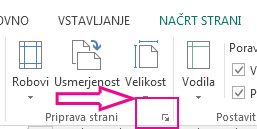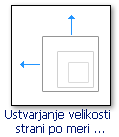Če želite spremeniti velikost strani trebutne publikacije, lahko uporabite možnosti v pogovornem oknu Priprava strani v programu Publisher.
Opomba: Če ustvarjate velikost strani za vrsto publikacije, ki je Publisher ne vsebuje, dobite najboljše rezultate tako, da začnete z vrsto publikacije podobne velikosti, nato pa ustvarite velikost strani z želenimi merami vstopnice. Če želite na primer ustvariti vstopnico za 2 krat 4 palca, začnite s vizitko.
Priprava strani
-
Na zavihku Načrt strani kliknite zaganjalnik pogovornega okna »Priprava strani«.
-
Vnesite širino in višino strani.
Opomba: Če želite ustvariti velikost strani po meri, ki jo lahko znova uporabite, uporabite pogovorno okno Ustvarjanje velikosti nove strani, ki ga najdete na gumbu Velikost na zavihku traku Načrt strani.
Nastavitev vodil robov
Vodila robov določajo, koliko prostora bo med robovi strani v publikaciji ter besedami in slikami na strani.
-
Na zavihku Načrt strani kliknite zaganjalnik pogovornega okna »Priprava strani«.
Opomba: Tiskalnik ima nastavljeno določeno območje tiskanja, ki ga lahko natisne na listu papirja. Veliko tiskalnikov ne tiska na rob papirja, ne glede na to, kako široko nastavite vodila robov. Ko nastavite vodila robov in ustvarite stran, zagotovite, da bo vsebina, ki jo želite natisniti, na natisljivem območju tiskalnika.
-
Vnesite količino prostora za zgornji, levi, desni in spodnji rob publikacije.
Morebitni deli publikacije, ki so zunaj dimenzij velikosti strani, ne bodo natisnjeni.
Vrste postavitev
Ena stran na list Natisnjena bo ena stran publikacije na enem listu papirja. V oknu Predogled bo prikazano, kako se stran prilega listu.
Knjižica Publikacija bo tako nastavljena na obliko knjižice. Oznake vodil robov se bodo spremenile tako, da bo možnost Levo postala Zunaj, desna pa znotraj, da bo odražala njihova mesta v knjižici. Knjižice so običajno natisnjene iz listov papirja, ki so nato prepognjeni, da ustvarijo knjižico.
E-pošta S tem boste nastavili načrt strani publikacije za e-pošto.
Ovojnica Za publikacijo bo nastavljena oblika standardne ovojnice z merami 24,13 × 10,477 cm. Te mere lahko spremenite v možnostih Širina in Višina v razdelku Stran v tem pogovornem oknu.
Pregibna kartica Ta vrsta postavitve je za ustvarjanje voščilnic tako, da natisnete strani na listu in nato prepognite list, da ustvarite kartico. Če izberete postavitev Pregibna kartica, se prikažejo možnosti pregiba lista. Izberite možnost na seznamu, če želite določiti, kako boste prepognili publikacijo:
-
Stranski pregib na četrtini lista Vsaka stran publikacije bo natisnjena na isti list papirja. Končna kartica bo imela pregib po eni strani.
-
Vrhnji pregib na četrtini lista Vsaka stran publikacije bo natisnjena na isti list papirja. Končna kartica bo imela pregib na vrhu.
-
Stranski pregib na polovici lista Dve strani publikacije bosta natisnjeni navpično na isto stran lista papirja.
-
Vrhnji pregib na polovici lista Dve strani publikacije bosta natisnjeni vodoravno na isto stran lista papirja.
Več strani na list Na vsak list papirja bo natisnjenih več strani. Če kot vrsto postavitve izberete Več strani na list, se prikažejo možnosti ciljnega lista.
Druge možnosti
-
Velikost ciljnega papirja Kliknite eno od možnosti: Pismo ali A4. Če tiskate na drugo velikost papirja, izberite Po meri, nato pa vnesite te mere:
-
Širina lista Vnesite širino lista papirja.
-
Višina lista Vnesite višino lista papirja.
-
-
Stranski rob Vnesite razmik med skupino več kopij in levim ter desnim robom lista.
-
Zgornji rob Vnesite razmik med skupino več kopij ter zgornjim robom lista.
-
Vodoravna vrzel Vnesite razmik med stolpci več kopij. Če imate na primer dva stolpca vizitk, se bo s spreminjanjem te možnosti spremenil razmik med stolpci.
-
Navpična vrzel Vnesite razmik med vrsticami več kopij. Če imate na primer štiri vrstice vizitk, se bo spremenil vodoravni razmik med vrsticami vizitk.
Predogled
V oknu Predogled je prikazana vrsta postavitve in robovi, ki ste jih izbrali. Splošne mere so prikazane kot črna črta znotraj belega pravokotnika, vodila robov pa so prikazana kot modre pikčaste črte znotraj črt za mere lista.
Uporabite možnosti v tem pogovornem oknu, da izberete velikost strani ali ustvarite velikost papirja po meri za publikacijo. Ko izberete predlogo načrta, na primer Puščice ali Skupina, je načrt prikazan nad velikostjo strani.
Velikost strani po meri lahko ustvarite tudi tako, da kliknete Ustvari velikost strani po meri in poimenujte novo velikost strani, da jo boste lažje našli.
Opomba: Odvisno od nastavitev tiskalnika morda ne boste mogli natisniti vseh velikosti strani, ki so na voljo v Publisherju.
Velikosti praznih strani Ne glede na vrsto publikacije, ki jo ustvarjate, Publisher prikaže vse vrste kategorij publikacije, ki so na voljo– na primer Standard, Oglasi, Vizitke, E-pošta, Nalepke za predstavnost in Spletna mesta. Poiščite želeno kategorijo in nato kliknite ikono želene velikosti strani.
Če ne vidite želene velikosti, kliknite Ustvari velikost strani po meri, da odprete pogovorno okno Velikost strani po meri.
Stran
Širina Vnesite širino papirja, na katerega želite tiskati.
višina Vnesite višino papirja, na katerega želite tiskati.
Opomba: Tiskalnik ima nastavljeno določeno območje tiskanja, ki ga lahko natisne na listu papirja. Na robovih papirja imajo različni tiskalniki različna nenatisljiva območja. Teh nenatisljivih območij ni mogoče natisniti, ne glede na to, kako široko nastavite robove.
Vodila robov
-
Vrh Vnesite, koliko prostora naj bo med zgornjim robom papirja in vsebino publikacije.
-
Levo Vnesite, koliko prostora naj bo med levim robom papirja in vsebino publikacije.
-
Spodaj Vnesite, koliko prostora naj bo med spodnjim robom papirja in vsebino publikacije.
-
Desno Vnesite, koliko prostora naj bo med desnim robom papirja in vsebino publikacije.
Opomba: Če zmanjšate robove publikacije, da sprostite več prostora na strani, premaknite predmete v dodano območje. Čeprav ste spremenili robove, morate zagotoviti, da predmeti, ki jih želite natisniti, ostanejo znotraj natisljivega območja za določen tiskalnik.
Izkušen uporabnik
Kliknite Dodatno, da odprete pogovorno okno Velikost strani po meri.